Python 学习日记(第二周),,从这周开始我就正式学
Python 学习日记(第二周),,从这周开始我就正式学
从这周开始我就正式学习Python 语言了。以后每周都会有一篇有关于学习Python的见闻与大家分享!
Python的安装
学习的第一步首先要有一个运行的环境。所以接下来介绍一下安装的步骤。
通过Python的官网可以看到Python是跨平台的,它可以运行在Windows、Mac和各种Linux/Unix系统上。在Windows上写Python程序,放到Linux上也是能够运行的。
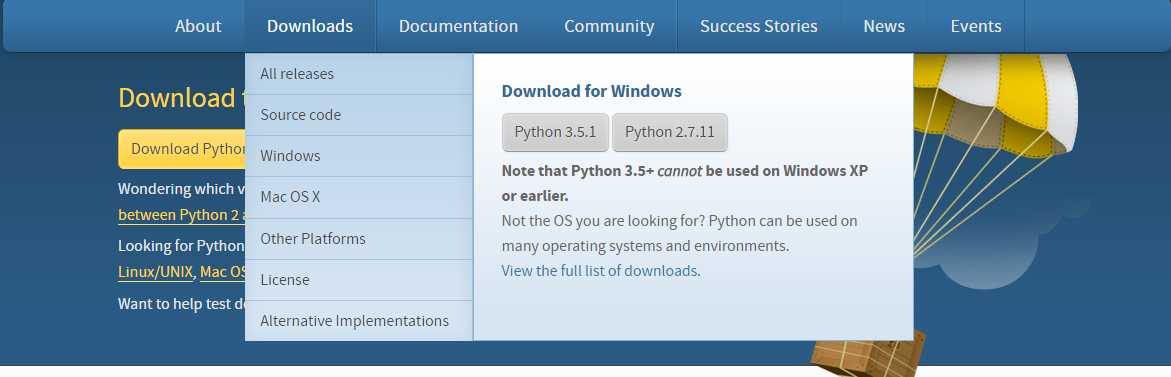
要提醒大家的是Python有两个版本,一个是2.x版,一个是3.x版,这两个版本是不兼容的。在未来py3 会是趋势但是目前py2的程序还是大量存在
因此我在两个系统平台安装了不同版本的Python系统。
在Windows上安装Python
1 根据你windows系统的配置选择32位或者64位的安装包安装即可比如我就是是下载的2.7.11版本的64位安装包
2 讲Python的安装目录添加到PATH(在Python3.5可以在安装过程中选择添加到PATH)
在win10 里是这样的
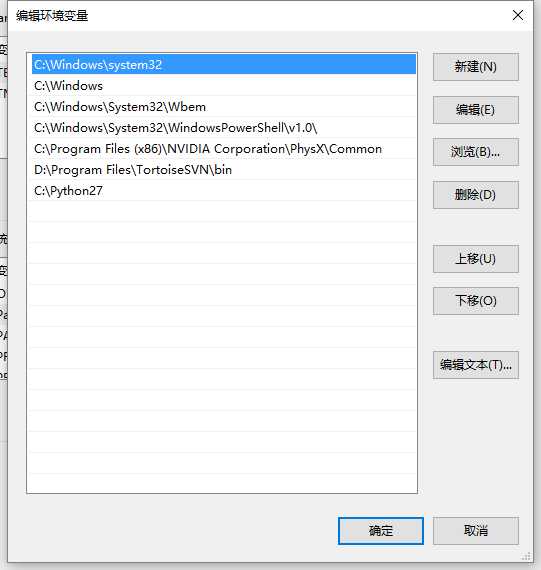
在Linux上安装Python
在ubuntu 16.04 中安装
默认情况下ubuntu 16.04下已经安装了Python 2.7 和Python 3.5
只要选择执行的环境即可如果没安装可以通过在BASH输入以下命令完成
sudo add-apt-repository ppa:fkrull/deadsnakessudo apt-get updatesudo apt-get install python3.5
在centos 6.7 中安装
centos 6.7中默认安装的版本的2.6.6 下面将它更新到2.7.11版本
yum install gccwget https://www.python.org/ftp/python/2.7.11/Python-2.7.11.tar.xzxz -d Python-2.7.11.tar.xztar -xvf Python-2.7.11.tar编译安装 ./configure make all makeinstall查看版本 /usr/local/bin/python2.7 -V修改默认Python版本 mv /usr/bin/python /usr/bin/python2.6 ln -s /usr/local/bin/python2.7 /usr/bin/python防止yum执行异常,修改yum使用的Python版本 vi /usr/bin/yum 将头部 #!/usr/bin/python 修改为 #!/usr/bin/python2.6
Python 解释器的版本
我们编写Python代码时,我们得到的是一个包含Python代码的以.py为扩展名的文本文件。要运行代码,就需要Python解释器去执行.py文件。
CPython
当我们从Python官方网站下载并安装好Python 3.5后,我们就直接获得了一个官方版本的解释器:CPython。这个解释器是用C语言开发的,所以叫CPython。在命令行下运行python就是启动CPython解释器。
CPython是使用最广的Python解释器。教程的所有代码也都在CPython下执行。
IPython
IPython是基于CPython之上的一个交互式解释器,也就是说,IPython只是在交互方式上有所增强,但是执行Python代码的功能和CPython是完全一样的。好比很多国产浏览器虽然外观不同,但内核其实都是调用了IE。
CPython用>>>作为提示符,而IPython用In [序号]:作为提示符。
PyPy
PyPy是另一个Python解释器,它的目标是执行速度。PyPy采用JIT技术,对Python代码进行动态编译(注意不是解释),所以可以显著提高Python代码的执行速度。
绝大部分Python代码都可以在PyPy下运行,但是PyPy和CPython有一些是不同的,这就导致相同的Python代码在两种解释器下执行可能会有不同的结果。如果你的代码要放到PyPy下执行,就需要了解PyPy和CPython的不同点。
Jython
Jython是运行在Java平台上的Python解释器,可以直接把Python代码编译成Java字节码执行。
IronPython
IronPython和Jython类似,只不过IronPython是运行在微软.Net平台上的Python解释器,可以直接把Python代码编译成.Net的字节码。
第一个Python 程序
学习语言的第一个程序必然是HelloWorld了这里也不例在目录下创建一个文件名为helloworld.py 文件文件内容如下
1#!/usr/bin/env python 2 3print"hello,world"
ps:#!/usr/bin/env python这一行会告诉系统要运行的Python解释器是什么
ps2:print "hello,world" 在Python3 会报错 需要改成print("hello,world") 但2.7.11也兼容print()
ps3:需要赋予执行权限
Python的内容编码
在Python2.x 版本内默认的编码格式为ASCII码,因此不会识别中文编码。所以想要在2.x版本的Python中使用中文就必须在程序开始前再加入一行。Python3不存在这样的问题
#!/usr/bin/env python# -*- coding: utf-8 -*-
注释格式
在Python里可以使用在想要注释的一行前面加# 注释 当想要注释多行的时候可以使用""" """ 来范围注释。
#!/usr/bin/env python#-*- coding: utf-8 -*-# 我是单行注释#import timeprint("hellow,world") #下面的多行注释"""num = 0while num <= 100: if num%2 != 0: print(num) num +=1print("end")"""变量
1在Python中变量的声明不需要加数据类型
2变量的命名:
变量名只能是字母、数字或下划线的任意组合变量名的第一个字符不能是数字以下关键字不能声明为变量名[‘and‘, ‘as‘, ‘assert‘, ‘break‘, ‘class‘, ‘continue‘, ‘def‘, ‘del‘, ‘elif‘,‘else‘, ‘except‘, ‘exec‘, ‘finally‘, ‘for‘, ‘from‘, ‘global‘, ‘if‘, ‘import‘,
‘in‘, ‘is‘, ‘lambda‘, ‘not‘,‘or‘, ‘pass‘, ‘print‘, ‘raise‘, ‘return‘, ‘try‘, ‘while‘, ‘with‘, ‘yield‘]
#!/usr/bin/env python#-*- coding: utf-8 -*-# 声明变量#import time name = "lzx"age = 22grilorboy=Trueage2=22name2 = "lzx"print id(age)print id(age2)print id(name)print id(age2)
以下为程序的执行结果

小结:
id() 方法可以获取一个变量的内存地址,由程序的运行结果可以看出变量的赋值实质上是
在内存中创建了一个字符串在内存中创建了一个名为name的变量,并把它指向‘lzx‘。获取输入内容
在Python中获取用户输入可以通过raw_input (py2) input(py3)中获取用户的输入内容
#!/usr/bin/env python#-*- coding: utf-8 -*-#测试输入内容import getpassuserna = input("UserName")passwd = getpass.getpass("password")print usernaprint passwd想要输入的密码不可见可以通过getpass模块中的gatpass方法实现
条件判断
Python用if 做条件判断 格式是
if 判断的条件 :
满足条件1执行语句
else:
满足条件2的执行语句
需要注意的是 1 必须要有: 2 当满足条件1时候if就不在执行下面的判断
age = 3if age >= 18: print(‘your age is‘, age) print(‘adult‘)else: print(‘your age is‘, age) print(‘teenager‘)
也可以使用if elif的格式
if <条件判断1>: <执行1>elif <条件判断2>: <执行2>elif <条件判断3>: <执行3>else: <执行4>
while循环
while循环的使用是
whil 条件:
循环执行的代码
同样也要注意不要丢失 :
2break 当有break 出现在循环内时候,立即停止循环执行循环下面的代码
3continue 用于退出当前循环,继续下一次循环
Python 学习日记(第二周)
相关内容
- 暂无相关文章
评论关闭